Installer le module PSHyperv sur un 2008R2
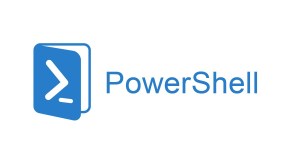 De base, le module Hyper-V n’est pas installé sur les machines en Windows Server 2008R2. C’est bien dommage car très pratique pour l’administration de ses serveurs virtuelles. Je vais donc vous proposer un court tutoriel pour installer le module PSHyperv. Car Microsoft le met à notre disposition même s’il n’est pas pré installé sur l’OS de base.
De base, le module Hyper-V n’est pas installé sur les machines en Windows Server 2008R2. C’est bien dommage car très pratique pour l’administration de ses serveurs virtuelles. Je vais donc vous proposer un court tutoriel pour installer le module PSHyperv. Car Microsoft le met à notre disposition même s’il n’est pas pré installé sur l’OS de base.
Télécharger le module PSHyperv
Microsoft via Codeplex mets à disposition le module, téléchargeable à cette adresse : https://archive.codeplex.com/?p=pshyperv
Cela vous fera un fichier ZIP qui contient plusieurs sous-dossiers et documents. Celui qui va nous intéresser c’est le fichier sourceCode.zip présent dans le dossier SourceCode. Copier donc le fichier zip (ou le dossier dé-zippé à votre convenance) sur votre serveur.
Installation complète du module PSHyperv
Dans le dossier se trouve un fichier install.cmd qui doit normalement réaliser plusieurs opérations d’installation du module soit :
- Installation de 2 KB
- Création d’un dossier dans C:\Programs Files
- Copie les fichiers dans le nouveau dossier
- Modifier le registre pour autoriser le lancement de script non signés
Cependant, je pense que Microsoft à omis de mettre à jours son fichier d’installation car lorsque l’on ouvre le script install.cmd on remarque deux erreurs. La partie qui copie n’est plus présente et la partie qui doit modifier le registre non plus.
C’est pourquoi je vous conseille de :
- Lancer le script pour faire l’installation des 2 KB Microsoft
- Lancer dans un invite de commande Powershell la commande suivante (qui fait ce que devrait faire la clé de registre) : Set-ExecutionPolicy -ExecutionPolicy Unrestricted
- Enfin mettre au début de votre script la ligne suivante : Import-Module C:\chemin du dossier SourceCode\HyperV.psd1
Et voilà le tour est joué il est possible maintenant d’utiliser toutes les commandes dont vous avez l’habitude en Windows Server 2012 et plus.